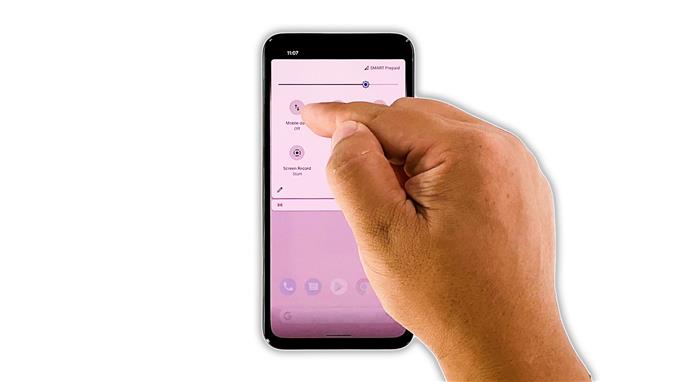V tomto průvodci řešením problémů vám ukážeme, co dělat, pokud váš Google Pixel 5 nebude posílat zprávy MMS ani obrazové zprávy. Někteří uživatelé uvedli, že jejich zařízení již nemůže odesílat textové zprávy s připojenými obrázky nebo speciálními znaky. I když to může být někdy frustrující, ve skutečnosti to není tak těžké opravit, za předpokladu, že problém je pouze ve vašem telefonu.
MMS je v zásadě textová zpráva, ale s přílohami. Zavedení Emojis ve skutečnosti změnilo způsob, jakým smartphony odesílají textové zprávy, protože v okamžiku, kdy do svého textu vložíte emoji, bude automaticky převeden na MMS. Abyste mohli tuto zprávu odeslat, musí váš telefon používat mobilní data, a to je problém, kdy se většinou vyskytnou problémy.
V tomto příspěvku vás provedeme řešením problémů se zařízením Google Pixel 5, které již nemůže odesílat ani přijímat zprávy MMS. Uvedli jsme sedm snadno sledovatelných řešení, takže pokud jste jedním z uživatelů s tímto problémem, možná vám tento článek pomůže.
První řešení: Zkontrolujte, zda jsou povolena mobilní data

Abyste mohli odesílat a přijímat zprávy MMS nebo textové zprávy s přílohami, potřebujete mobilní data. První věcí, kterou musíte udělat, je zkontrolovat, zda je povoleno či nikoli, zejména pokud se pokoušíte odeslat MMS poprvé. Postupujete takto:
- Přejeďte dvěma prsty z horní části obrazovky dolů a vyhledejte ikonu Mobilní data.
- Klepnutím na něj povolíte mobilní datovou službu.
- Pokud je již povoleno, klepnutím jej deaktivujte a po několika sekundách klepnutím znovu aktivujte zpět.
Poté zkuste odeslat MMS na své vlastní číslo, abyste zjistili, zda prochází a zda ji můžete skutečně přijmout.
Druhé řešení: Zkontrolujte signál svého zařízení

Pokud povolení mobilních dat problém nevyřeší, zkontrolujte indikátor signálu na stavovém řádku a zkontrolujte, zda má váš telefon dobrý příjem.
K odesílání a přijímání zpráv MMS využívá mobilní data, ale stále se musí připojit k mobilní síti vašeho poskytovatele, aby to bylo možné.
Pokud máte pouze jeden pruh signálu, pak je to pravděpodobně důvod, proč váš Pixel 5 nemůže odesílat MMS, ale pokud je tomu tak, pak je problém dočasný.
Pokud však váš telefon dosahuje dobrého příjmu a nebude odesílat zprávy MMS, přejděte k dalšímu řešení.
Třetí řešení: Vynutte restart Pixel 5

Po provedení prvních dvou řešení a problém přetrvává, další věcí, kterou musíte udělat, je obnovit paměť telefonu a znovu načíst všechny jeho aplikace a služby. Pokud je tento problém způsoben malou závadou v systému nebo některá ze služeb právě přestala reagovat bez zjevného důvodu, měla by to opravit. Postupujete takto:
- Stiskněte a podržte vypínač po dobu 8 sekund. To způsobí, že se váš Pixel 5 vypne a znovu se zapne.
- Jakmile se zobrazí logo Google, uvolněte vypínač a počkejte, dokud se restartování nedokončí.
Po restartu zkuste zjistit, zda váš Pixel 5 nyní může odesílat MMS.
Čtvrté řešení: Obnovte aplikaci Zprávy

Další problém, který musíte udělat, pokud problém přetrvává i po obnovení paměti telefonu, je vymazat mezipaměť a data aplikace pro zasílání zpráv, kterou používáte. Pokud používáte výchozí aplikaci, měli byste Zprávy resetovat. Takto se to dělá:
- Vytáhněte zásuvku aplikace nahoru a poté spusťte Nastavení.
- Klepněte a podržte Zprávy a potom klepněte na ikonu Informace o aplikaci.
- Klepněte na Úložiště a mezipaměť.
- Klepněte na Vymazat mezipaměť.
- Nyní klepněte na Vymazat data a poté klepněte na OK pro potvrzení.
Poté zkuste odeslat MMS na své vlastní číslo, abyste zjistili, zda je problém vyřešen.
Páté řešení: Resetujte síťové služby

Jakmile resetujete používanou aplikaci pro zasílání zpráv, ale stále nemůže odesílat zprávy MMS, je možné, že problém je se síťovými službami vašeho telefonu. Co tedy musíte udělat dál, je resetovat je. Tato metoda nevymaže žádné vaše soubory a data, ale je také efektivní. Postup je následující:
- Otevřete v telefonu aplikaci Nastavení.
- Přejděte dolů a pak klepněte na Systém.
- Klepněte na Pokročilé.
- Klepněte na Obnovit možnosti a potom klepněte na Obnovit Wi-Fi, mobilní zařízení a Bluetooth.
- Klepněte na Obnovit nastavení v pravém dolním rohu.
- Pokud se zobrazí výzva, zadejte zámek obrazovky.
- Znovu klepněte na Obnovit nastavení v pravém dolním rohu.
Poté zkontrolujte, zda jsou povolena mobilní data, a poté zkuste odeslat MMS na své vlastní číslo.
Šesté řešení: Ujistěte se, že to nesouvisí s účtem

V tomto okamžiku, pokud problém stále přetrvává, je možné, že problém je ve vašem účtu nebo v síti. Nejlepším způsobem, jak o tom zjistit, je zavolat technickou podporu svého poskytovatele služeb.
Pokud se jedná pouze o problém související s účtem, měl by být vyřešen v okamžiku, kdy vám zástupce zavolá. Pokud se však jedná o problém se sítí, budete informováni, kdy bude problém vyřešen.
Zástupce vám může doporučit, aby resetoval váš telefon, pokud se nejedná o problém s vaším účtem nebo sítí.
Sedmé řešení: Obnovte tovární nastavení telefonu

Když vám bude doporučeno resetovat zařízení, měli byste si nejdříve udělat čas na zálohování všech důležitých souborů a dat, protože budou odstraněny.
Pokud tento problém není se sítí nebo nesouvisí s účtem, mělo by to být možné vyřešit resetováním. Až budete připraveni, obnovte tovární nastavení podle následujících pokynů:
- Otevřete v telefonu aplikaci Nastavení.
- Přejděte dolů a pak klepněte na Systém.
- Klepněte na Pokročilé.
- Klepněte na Resetovat možnosti a potom klepněte na Vymazat všechna data.
- Klepněte na Vymazat všechna data v pravém dolním rohu obrazovky. V případě potřeby zadejte PIN, vzor nebo heslo.
- Chcete-li vymazat všechna data z interního úložiště telefonu, klepněte na Vymazat všechna data.
Po resetování nastavte telefon jako nové zařízení. Váš telefon by nyní měl být schopen odesílat a přijímat zprávy MMS.
A to jsou věci, které musíte udělat, pokud váš Google Pixel 5 nebude posílat MMS. Doufáme, že vám tento jednoduchý průvodce řešením problémů pomůže tak či onak.
Podpořte nás prosím přihlášením k odběru našeho kanálu YouTube. Potřebujeme vaši podporu, abychom mohli v budoucnu pokračovat ve vytváření užitečného obsahu.